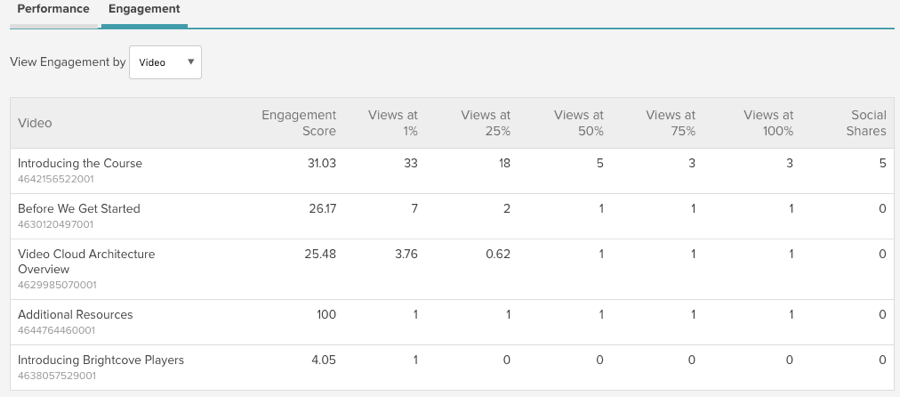Überprüfung der In-Page-Erfahrung von Videoanalysen
Die In-Page Experience-Videoanalyse bietet Analysen zur Videoleistung und zum Engagement. Um die Videoanalyse zu überprüfen, bearbeiten Sie die Erfahrung und klicken Sie auf ANALYTIK ERFAHREN> Videos in der linken Navigation.
Dieses Thema enthält die folgenden Abschnitte:
Auswahl einer Zeitspanne
Um den Zeitraum für den Bericht festzulegen, können Sie auf ein schnelles Datum klicken oder das Kalendersteuerelement verwenden.
Verwenden Sie ein schnelles Datum
Eine Reihe von schnellen Daten befindet sich oben auf der Seite. Die folgenden schnellen Daten sind verfügbar:
- Heute
- Gestern
- Letzten 7 Tage
- Letzte 30 Tage
- Diesen Monat - Der bisherige Kalendermonat - Wenn heute beispielsweise der 17. März ist, wird in diesem Bericht der 1. März bis 17. März angezeigt
- Letzten Monat - Der vorherige Kalendermonat - Wenn heute beispielsweise der 14. Februar ist, wird in diesem Bericht der 1. Januar bis 31. Januar angezeigt.

Klicken Sie auf ein schnelles Datum, um den Bericht zu aktualisieren.
Verwenden des Kalendersteuerelements
Sie können auch ein Start- und ein Enddatum auswählen, indem Sie auf das Kalendersteuerelement klicken.
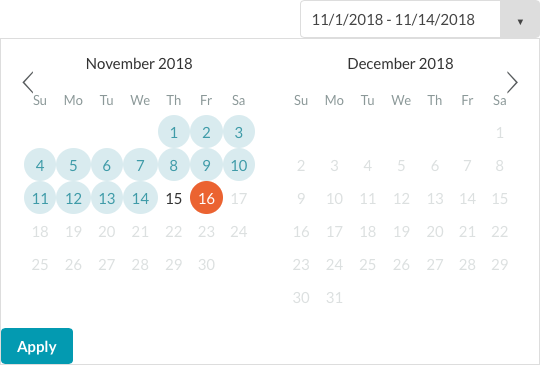
Klicken Anwenden um den Bericht zu aktualisieren.
Berichtszeitzone
Die Daten basieren auf der Berichtszeitzone des Kontos. Die Berichtszeitzone wird verwendet, um Tagesgrenzen für Berichtsdaten zu berechnen. Das Ändern der Einstellung für die Berichtszeitzone wirkt sich nur auf zukünftige Daten aus, und Änderungen werden nicht rückwirkend angewendet. Wenn Sie die Zeitzoneneinstellung ändern, sehen Sie möglicherweise einen flachen Punkt oder eine Spitze in Ihren Daten, wenn Sie sich die Tagesgrenzen ansehen, an denen die Änderung angewendet wurde. Aktualisierungen der Zeitzoneneinstellung werden möglicherweise nicht sofort wirksam, und die Analysedaten beziehen sich möglicherweise weiterhin auf die alte Einstellung, bis das System die Änderungen verarbeitet.
Die Berichtszeitzone kann als Teil der Kontoeinstellungen konfiguriert werden. Informationen zum Ändern der Berichtszeitzone finden Sie unter Kontoeinstellungen verwalten.
Überprüfen der Leistungsanalyse
Klicken Sie auf, um die Leistungsanalyse zu überprüfen ANALYTIK ERFAHREN> Videos in der linken Navigation und dann klicken Performance im Seitenkopf. Standardmäßig werden Leistungsdaten von angezeigt Video. Die folgenden Daten für die Videos in der Erfahrung werden angezeigt:
- Videoname und ID
- Videoansichten - Die Häufigkeit, mit der ein Video gestartet wurde und beim Starten des Streams aufgezeichnet wurde (ohne Zurückspulen oder Wiederholen). es ist kein Maß für einzelne Betrachter
- Videoimpressionen - Die Häufigkeit, mit der das Video in einen Player geladen und für die Interaktion bereit war
- Wiedergaberate (%) - Der Prozentsatz der Benutzer, die das Video nach dem Laden abgespielt haben (Videoansichten geteilt durch Videoimpressionen).
- Durchschnittszeit angesehen - Die durchschnittliche Zeit, die Zuschauer damit verbracht haben, das Video anzusehen
- Durchschnittlicher Prozentsatz angezeigt - Der durchschnittliche Prozentsatz des angesehenen Videos (durchschnittliche Anzeigezeit geteilt durch die Videolänge)
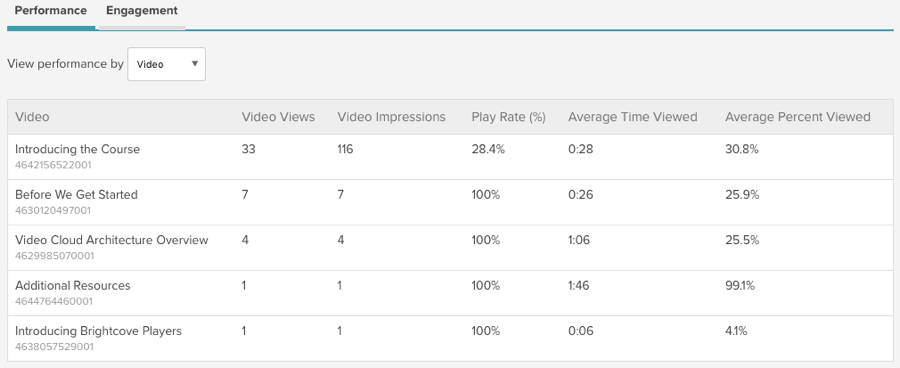
Wählen Gerät um die Leistung nach Gerät anzuzeigen. Mögliche Gerätetypen sind:
- Desktop - Beinhaltet Desktop- und Laptop-Computer
- Tablette - Beinhaltet iPads, Android-Tablets usw.
- Handy, Mobiltelefon - Mobiltelefone
- Angeschlossenes Fernsehgerät / Spielekonsole / Begleitgerät - Beinhaltet Smart-TVs, Set-Top-Boxen und Spielekonsolen
- Andere - Für Benutzeragenten, die keinem der oben genannten zugeordnet sind
Die Leistung kann auch von angesehen werden Land und Tag.
Die folgenden Daten für die Videos in der Erfahrung werden angezeigt:
- Gerätetyp
- Videoansichten - Die Häufigkeit, mit der ein Video gestartet wurde und beim Starten des Streams aufgezeichnet wurde (ohne Zurückspulen oder Wiederholen). es ist kein Maß für einzelne Betrachter
- Videoimpressionen - Die Häufigkeit, mit der das Video in einen Player geladen und für die Interaktion bereit war
- Wiedergaberate (%) - Der Prozentsatz der Benutzer, die das Video nach dem Laden abgespielt haben (Videoansichten geteilt durch Videoimpressionen).
- Durchschnittszeit angesehen - Die durchschnittliche Zeit, die Zuschauer damit verbracht haben, das Video anzusehen
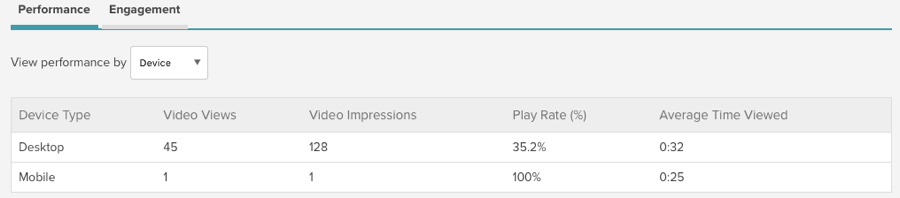
Überprüfung der Engagement-Analyse
Klicken Sie auf, um die Leistungsanalyse zu überprüfen ANALYTIK ERFAHREN> Videos in der linken Navigation und dann klicken Engagement im Seitenkopf. Standardmäßig werden Engagement-Daten von angezeigt Video kann aber auch von angezeigt werden Tag.
Die Engagement-Analyse zeigt die folgenden Daten für die Videos in der Erfahrung an:
- Videoname und ID
- Engagement Score - Der durchschnittliche Prozentsatz pro Videoansicht (berechnet durch Addition des gesamten Prozentsatzes geteilt durch die Anzahl der Videoansichten). Weitere Informationen zur Berechnung finden Sie unter Berechnung des Video-Engagement-Scores
- Aufrufe bei 1% - Wie viele Aufrufe wurden am 1% -Punkt des Videos aufgezeichnet?
- Aufrufe bei 25% - Wie viele Aufrufe wurden am 25% -Punkt des Videos aufgezeichnet?
- Aufrufe bei 50% - Wie viele Aufrufe wurden am 50% -Punkt des Videos aufgezeichnet?
- Aufrufe bei 75% - Wie viele Aufrufe wurden am 75% -Punkt des Videos aufgezeichnet?
- Ansichten bei 100% - Wie viele Aufrufe wurden am 100% -Punkt des Videos aufgezeichnet?
- Soziale Anteile - Wie oft wurde das Video für ein Social-Media-Konto freigegeben